8 correzioni per macOS High Sierra Slow Issue (come evitarlo)
Dopo aver aspettato che il mio MacBook Pro di metà 2012 si aggiorni per due giorni e due notti, è finalmente arrivato sull’ultimo macOS: 10.13 High Sierra!
Da appassionato di tecnologia, ero entusiasta di High Sierra e delle sue nuove funzionalità. Tuttavia, l’eccitazione è stata gradualmente superata dai problemi che ho riscontrato, principalmente che funziona lentamente o addirittura si blocca durante e dopo l’installazione.
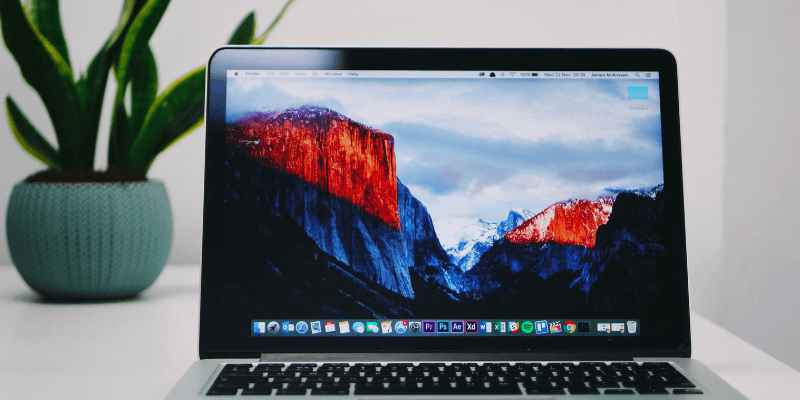
Essendomi immerso in innumerevoli comunità e forum Apple, ho scoperto di non essere solo. A causa della nostra esperienza collettiva, ho pensato che sarebbe stata una buona idea scrivere un articolo che elencasse i problemi comuni di rallentamento di macOS High Sierra insieme alle soluzioni pertinenti.
Il mio obiettivo è semplice: farti risparmiare tempo nella risoluzione dei problemi! Alcuni dei problemi di seguito sono quelli che ho subito personalmente, mentre alcuni provengono da storie di altri utenti Mac. Spero che li troviate utili.
Leggi anche: macOS Monterey correzioni lente
Sommario
- Suggerimenti importanti
- Problema 1: il processo di download è lento
- Problema 2: spazio su disco insufficiente per l’installazione
- Problema 3: si blocca o si blocca in un minuto rimanente
- Problema 4: Mac in esecuzione a caldo
- Problema 5: esecuzione lenta all’avvio
- Problema 6: il cursore del Mac si blocca
- Problema 7: l’app si arresta in modo anomalo o non può essere aperta all’avvio
- Problema 8: Safari, Chrome o Firefox lento
- Le parole finali
Suggerimenti importanti
Se hai deciso di eseguire l’aggiornamento a High Sierra ma non lo hai ancora fatto, ecco alcune cose (in base all’ordine di priorità) ti consiglio vivamente di controllare in anticipo in modo da poter evitare potenziali problemi.
1. Controlla il tuo modello di Mac – Non tutti i Mac, specialmente quelli vecchi, sono in grado di eseguire l’aggiornamento. Apple ha un chiaro elenco di quali modelli di Mac sono supportati. È possibile visualizzare le specifiche qui.
2. Pulisci il tuo Mac – Secondo Apple, High Sierra richiede almeno 14.3 GB di spazio di archiviazione per eseguire l’aggiornamento. Più spazio libero hai, meglio è. Inoltre, ti ci vorrà meno tempo per eseguire il backup. Come pulire? Ci sono molte cose manuali che puoi fare, ma ti consiglio di usare CleanMyMac per rimuovere la posta indesiderata di sistema e Gemini 2 per trovare grandi duplicati. Questa è la soluzione più efficace che ho trovato. Puoi anche leggere la nostra guida dettagliata sul miglior software di pulizia per Mac.
3. Eseguire il backup dei dati – È sempre buona norma eseguire il backup del Mac di tanto in tanto o, come si suol dire, eseguire un backup dei backup! Apple ci consiglia anche di farlo per i principali aggiornamenti di macOS, per ogni evenienza. tempo macchina è lo strumento di riferimento ma puoi anche utilizzare avanzato App di backup per Mac che hanno alcune caratteristiche chiave che Time Machine non offre, come i backup avviabili, la possibilità di selezionare i file di cui eseguire il backup, la compressione senza perdita di dati, ecc.
4. Aggiornamento a 10.12.6 PRIMO – Questo aiuta a evitare un problema in cui il tuo Mac continua a rimanere sospeso nella finestra ‘circa un minuto rimanente’. L’ho scoperto a mie spese. Se sul tuo Mac è attualmente in esecuzione una versione precedente di Sierra diversa dalla 10.12.6, non puoi installare correttamente High Sierra. Puoi imparare maggiori dettagli da problema 3 sotto.
5. Scegli il momento giusto per aggiornare – NON installare High Sierra al lavoro. Non hai mai quanto tempo ci vorrà. Invece, penso che sia meglio che tu stabilisca un tempo per farlo in un fine settimana. Il solo processo di installazione richiederà circa due ore per essere completato (idealmente). Inoltre, ci vuole più tempo per pulire ed eseguire il backup del tuo Mac e affrontare quei problemi imprevisti come quelli che ho riscontrato.
Tutto fatto? Grande! Ora ecco l’elenco dei problemi e delle correzioni a cui puoi fare riferimento in caso di problemi.
Nota: è molto improbabile che incontri tutti i problemi riportati di seguito, quindi sentiti libero di navigare nel sommario per passare al problema che è esattamente lo stesso o simile alla tua situazione.
Durante l’installazione di macOS High Sierra
Problema 1: il processo di download è lento
Causa possibile: La tua connessione Internet è debole.
Come risolvere: Riavvia il tuo router Internet o sposta il tuo computer Mac in una posizione migliore con un segnale più forte.
Per me, ci sono voluti solo pochi minuti per completare il download prima che si aprisse la finestra di installazione. Ecco due screenshot che ho preso:
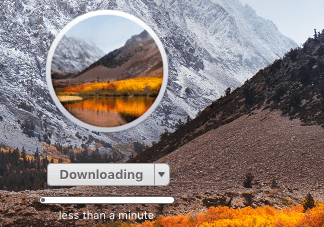
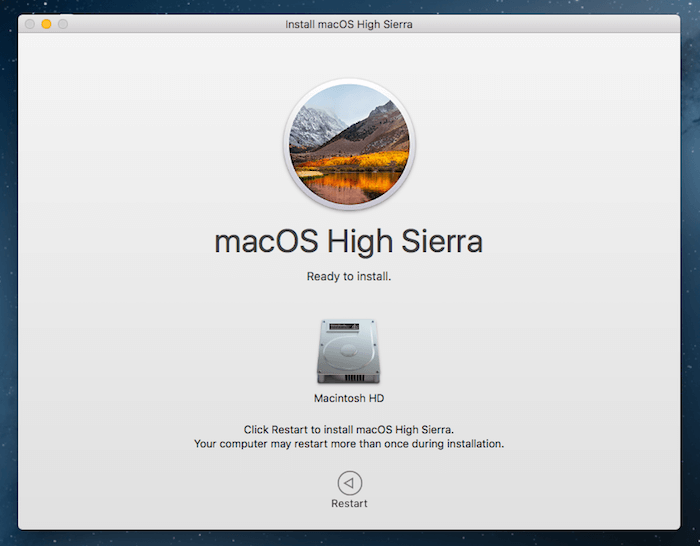
Problema 2: spazio su disco insufficiente per l’installazione
Causa possibile: Il disco di avvio sul Mac su cui verrà installato High Sierra non dispone di spazio di archiviazione. L’ultimo macOS richiede almeno 14.3 GB di spazio libero su disco.
Come risolvere: Libera spazio di archiviazione il più possibile. Controlla la partizione per file di grandi dimensioni, eliminandoli o trasferendoli altrove (soprattutto foto e video che tendono a occupare molto più spazio rispetto ad altri tipi di file).
Inoltre, le applicazioni inutilizzate potrebbero accumularsi. È buona norma anche disinstallarli. Il modo più veloce è usare CleanMyMac per pulire a fondo il disco rigido e Gemini per trovare e rimuovere duplicati o file simili.
Per me, non ho riscontrato questo errore perché la mia installazione ‘Macintosh HD’ ha 261.21 GB disponibili di 479.89 GB — 54% gratis!
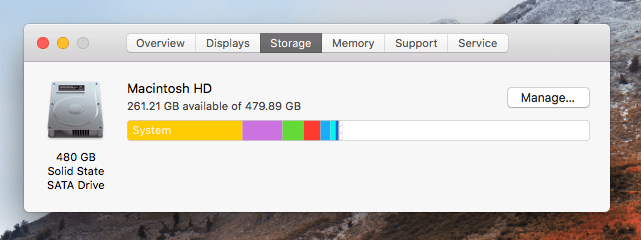
Problema 3: si blocca o si blocca in un minuto rimanente
Maggiori dettagli: l’installazione si interrompe mentre la barra di avanzamento mostra che è quasi terminata. Dice ‘Circa un minuto rimanente’ (potrebbero essere ‘diversi minuti rimasti’ nel tuo caso).
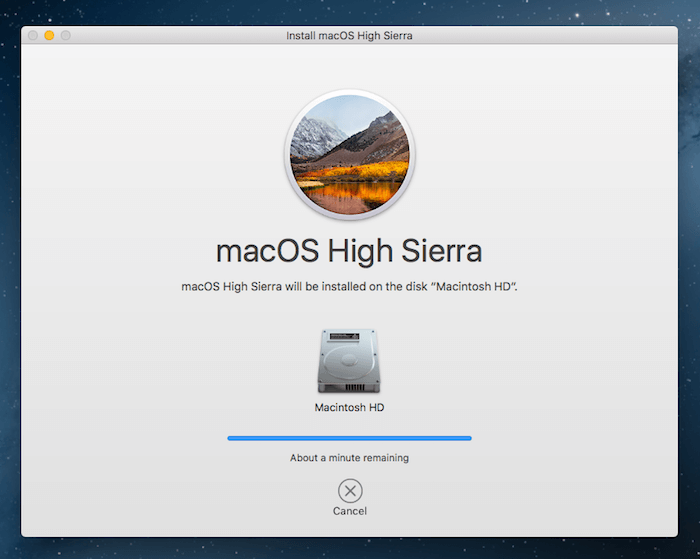
Causa possibile: Il tuo Mac esegue macOS Sierra 10.12.5 o una versione precedente.
Come risolvere: Prenditi qualche minuto per aggiornare prima il tuo Mac alla 10.12.6, quindi reinstalla la 10.13 High Sierra.
Ero davvero infastidito da questo problema ‘Circa un minuto rimanente’, anche se diceva che mancava solo un minuto, poche ore dopo la situazione era la stessa. L’ho cancellato, pensando che la mia connessione Internet fosse stata disconnessa e riprovata. Ma sono rimasto deluso nel vedere il mio Mac riagganciare con lo stesso errore: bloccato a un minuto dalla fine.
Quindi, ho aperto il Mac App Store e ho visto che c’era una richiesta di aggiornamento (come vedi dallo screenshot qui sotto, per fortuna ce l’ho ancora). Ho cliccato sul pulsante ‘AGGIORNA’. In una decina di minuti è stato installato Sierra 10.12.6. Ho quindi proceduto all’installazione di High Sierra. Il problema ‘un minuto rimanente’ non si è più ripresentato.
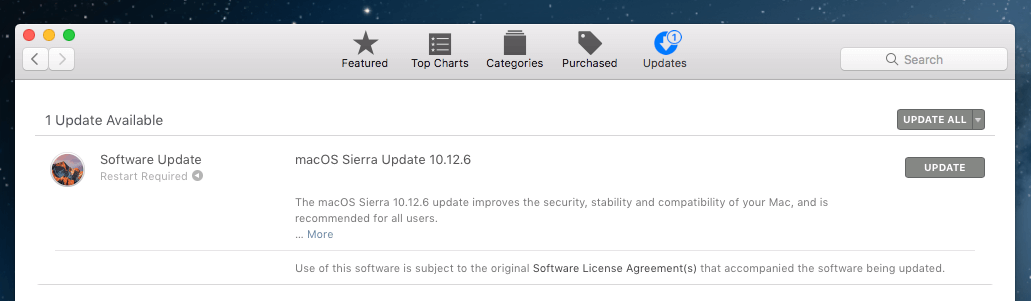
Problema 4: Mac in esecuzione a caldo
Causa possibile: Sei multi-tasking mentre High Sierra deve ancora completare l’installazione.
Come risolvere: Apri Activity Monitor e trova i processi di monopolizzazione delle risorse. Puoi accedere a Activity Monitor andando su Applicazioni> Utilità, o fai un veloce Riflettore ricerca. Chiudi quelle applicazioni o processi (evidenziali e fai clic sul pulsante ‘X’) che stanno consumando eccessivamente CPU e memoria. Inoltre, leggi questo articolo sul surriscaldamento del Mac Ho scritto prima per altre correzioni.
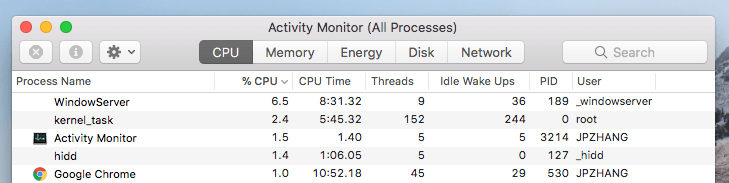
Mentre ho installato High Sierra, il mio MacBook Pro di metà 2012 si è surriscaldato un po’, ma non al punto da richiedere attenzione. Ho scoperto che dopo aver chiuso alcune app di uso comune come Google Chrome e Mail, la ventola ha immediatamente smesso di funzionare ad alto volume. Ho dovuto passare al PC per le cose di lavoro durante quei due giorni, il che per me non è stato un problema, fortunatamente.
Dopo aver installato macOS High Sierra
Problema 5: esecuzione lenta all’avvio
Cause possibili:
- Il tuo Mac ha troppi elementi di accesso (app o servizi che si aprono automaticamente all’avvio del Mac).
- Il disco di avvio del tuo Mac ha uno spazio di archiviazione disponibile limitato.
- Il Mac è dotato di un HDD (unità disco rigido) anziché di un SSD (unità a stato solido). Nel caso ti chiedessi la differenza di velocità, ho sostituito il disco rigido del mio MacBook con un nuovo SSD e la differenza di prestazioni era come notte e giorno. Inizialmente, il mio Mac ha impiegato almeno trenta secondi per avviarsi, ma dopo l’aggiornamento dell’SSD, ci sono voluti solo dieci secondi circa.
Come risolvere: Innanzitutto, fai clic sul logo Apple in alto a sinistra e seleziona Preferenze di Sistema > Utenti e gruppi > Elementi di accesso. Lì vedrai tutti gli elementi che si aprono automaticamente quando accedi. Evidenzia gli elementi non necessari e fai clic sull’icona ‘-‘ per disabilitarli.
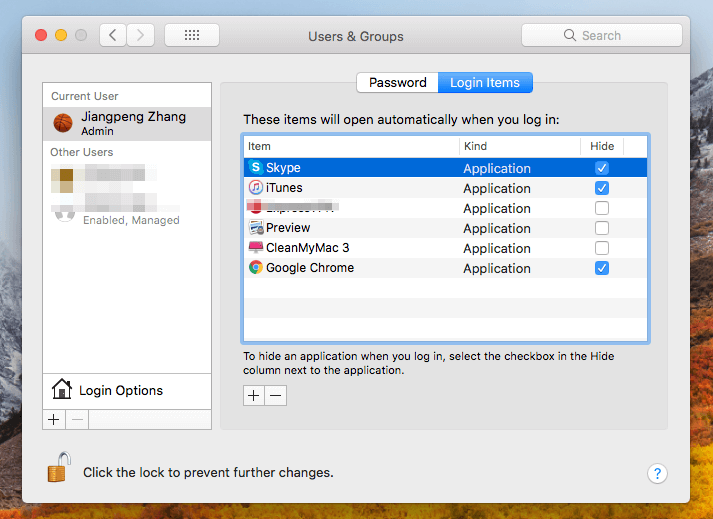
Quindi, controlla se il disco di avvio è pieno o meno andando su Informazioni su questo Mac > Archiviazione. Vedrai una barra colorata come questa che ti mostra l’utilizzo del tuo disco rigido (o memoria flash).
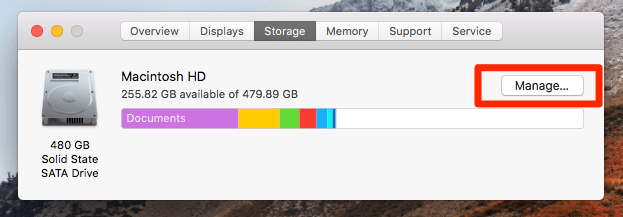
Facendo clic sul pulsante ‘Gestisci’ avrai una panoramica dettagliata di quali tipi di file occupano più spazio di archiviazione, che spesso è un suggerimento diretto su dove dovresti iniziare a pulire il tuo Mac.
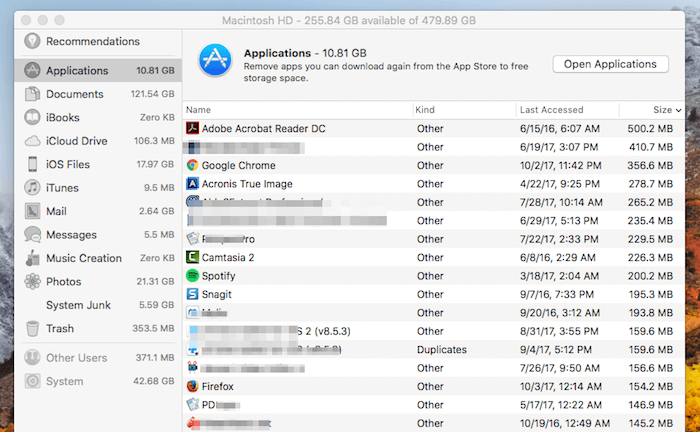
Per me, non ho notato molto ritardo di velocità dopo l’aggiornamento a High Sierra, probabilmente perché il mio Mac aveva già un SSD (il suo HDD Hitachi predefinito è morto l’anno scorso) e ci vogliono solo dieci secondi circa per avviarsi completamente. Seriamente, i Mac con SSD sono molto più veloci di quelli con HDD.
Problema 6: il cursore del Mac si blocca
Causa possibile: Hai ingrandito la dimensione del cursore.
Come risolvere: Regola il cursore alle dimensioni normali. Vai a Preferenze di Sistema > Accessibilità > Schermo. In ‘Dimensioni cursore’, assicurati che punti a ‘Normale’.

Problema 7: l’app si arresta in modo anomalo o non può essere aperta all’avvio
Causa possibile: L’app è obsoleta o incompatibile con High Sierra.
Come risolvere: Controlla il sito ufficiale dello sviluppatore dell’app o il Mac App Store per vedere se è disponibile una versione più recente. In caso affermativo, aggiorna alla versione più recente e riavvia l’app.
Nota: se l’app Foto non si avvia mostrando questo errore ‘Si è verificato un errore imprevisto. Chiudere e riavviare l’applicazione’, potrebbe essere necessario riparare la libreria Foto. Questo articolo ha più informazioni a riguardo.
Problema 8: Safari, Chrome o Firefox lento
Cause possibili:
- La versione del tuo browser web è obsoleta.
- Hai installato troppe estensioni o plugin.
- Il tuo computer è stato infettato da Adware e i tuoi browser web vengono reindirizzati a siti Web sospetti con annunci flash intrusivi.
Come risolvere:
Innanzitutto, esegui un antivirus per verificare se il tuo computer è stato infettato da software dannoso o adware.
Quindi, controlla se il tuo browser web è aggiornato. Prendi Firefox per esempio: fai clic su ‘Informazioni su Firefox’ e Mozilla verificherà automaticamente se Firefox è aggiornato. Lo stesso con Chrome e Safari.
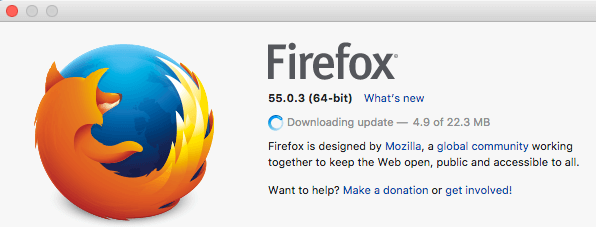
Inoltre, rimuovi le estensioni di terze parti non necessarie. Ad esempio, su Safari, vai a Preferenze > Estensioni. Qui vedrai i plugin che hai installato. Disinstalla o disabilita quelli che non ti servono. In generale, meno estensioni sono abilitate, più fluida sarà la tua esperienza di navigazione.
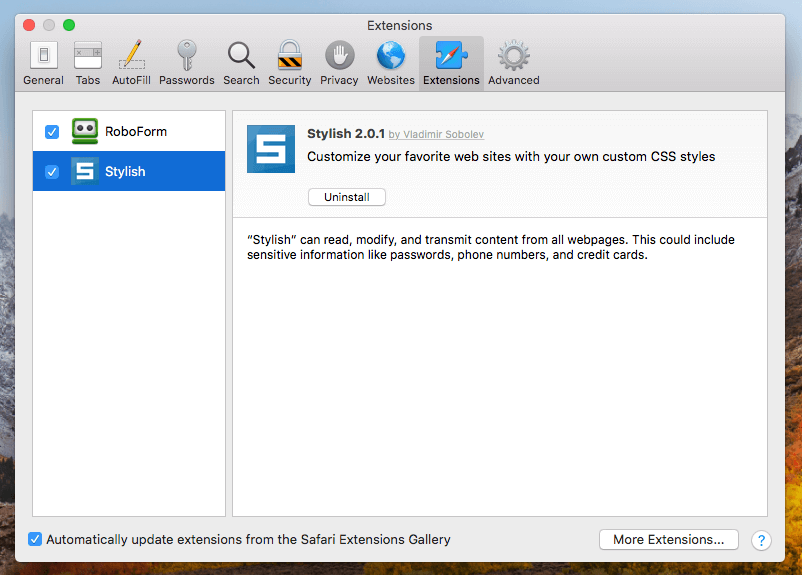
Come migliorare le prestazioni del Mac con High Sierra
- Riordina il desktop del tuo Mac. Molti di noi sono abituati a salvare tutto sul desktop, ma non è mai una buona idea. Un desktop disordinato può seriamente rallenta un Mac. Inoltre, è dannoso per la produttività. Come lo risolvi? Inizia creando manualmente cartelle e spostando i file in esse.
- Ripristina NVRAM e SMC. Se il tuo Mac non si avvia correttamente dopo l’aggiornamento a High Sierra, puoi eseguire un semplice ripristino NVRAM o SMC. Questa Guida di Apple, così come questo, contiene istruzioni dettagliate dettagliate. Assicurati di aver eseguito il backup del tuo Mac prima di farlo.
- Controllare Activity Monitor più spesso. È normale che quando esegui determinate app di terze parti, il tuo Mac potrebbe rallentare o addirittura bloccarsi. Activity Monitor è il modo migliore per individuare questi problemi. Per quelle app che hanno problemi di compatibilità in esecuzione con l’ultimo macOS, controlla il sito dello sviluppatore per vedere se c’è un aggiornamento o passa ad app alternative.
- Ripristina un macOS precedente. Se il tuo Mac è estremamente lento dopo l’aggiornamento di High Sierra e non sembra esserci alcuna soluzione, ripristina una versione precedente di macOS come Sierra o El Capitan.
Le parole finali
Un ultimo consiglio: se puoi, posticipa il programma di aggiornamento di High Sierra. Come mai? Poiché ogni versione principale di macOS di solito presenta problemi e bug, High Sierra non fa eccezione.
Caso in questione: Pochi giorni fa un ricercatore di sicurezza ha trovato un bug di sicurezza “questo rende facile per gli hacker rubare password e altre credenziali di accesso nascoste dal sistema di un utente… per dare agli hacker la possibilità di accedere ai dati del portachiavi in chiaro senza conoscere la password principale.Lo ha riferito Jon Martindale da DigitalTrends. Apple ha risposto rapidamente su questo rilascio 10.13.1 due giorni dopo.
Sebbene i problemi di rallentamento di macOS High Sierra siano meno importanti di quel bug, immagino che Apple se ne occuperà prima o poi. Si spera che con alcune iterazioni in più, High Sierra sarà privo di errori e quindi potrai aggiornare il tuo Mac con sicurezza.
Leggi anche
- Come correggere gli errori della scheda di memoria SD: la guida definitiva
- Come scaricare tutte le foto da Facebook
- Come registrare lo schermo sul tuo iPhone o iPad
- Come cancellare l’archiviazione dei ‘Dati di sistema’ su Mac
- Come rimuovere le foto duplicate su iPhone con Gemini Photos
- Come svuotare il cestino o recuperare gli elementi eliminati su iPad
ultimi articoli